Kako prenijeti glazbu s iPhonea na iPhone? Često se potreba za tim javlja kada ste kupili novi pametni telefon i na njega želite prenijeti sve podatke sa starog. Za jednostavno i brzo rješenje ovog problema, PhoneTrans Pro je najprikladniji.

S jedne strane, iTunes omogućuje prijenos sadržaja s vašeg gadgeta na novi mobitel. Ali u ovom slučaju, morat ćete potrošiti nekoliko sati na zamorno i glupo sigurnosno kopiranje / vraćanje podataka. S druge strane, za brže rješenje možete jednostavno slijediti upute korak po korak objavljene u nastavku.
Kako prenijeti glazbu s iPhonea na iPhone bez iTunes
Preuzmite uslugu PhoneTrans Pro s weba (besplatno). Povežite svoj iPhone sa željenim sadržajem na svoje računalo. Ako imate dva USB kabela, tada možete spojiti dva iPhonea na svoje računalo u isto vrijeme. Otvorite PhoneTrans Pro> Music. Odaberite pjesme koje želite prenijeti i kliknite na odabrani uređaj.
Proces prijenosa, na primjer 6000 pjesama, može potrajati dvadesetak minuta. U ovom trenutku možete koristiti računalo za obavljanje bilo kakvih zadataka, jerPhoneTrans Pro je program koji ne utječe na multitasking uređaja.
Donja linija
Kada nabavite novi iPad, IPhone ili Itouch i želite uvesti sve pjesme i filmove sa svog starog uređaja, to možete učiniti uz PhoneTrans Pro. Ovo je zgodan pomoćnik koji jednostavno može riješiti problem kako prenijeti glazbu s iPhonea na iPhone, kao i na bilo koji drugi IOS uređaj. Uz praktičnost i brzinu, ova vam usluga omogućuje trenutno dijeljenje glazbe s članovima obitelji i prijateljima.
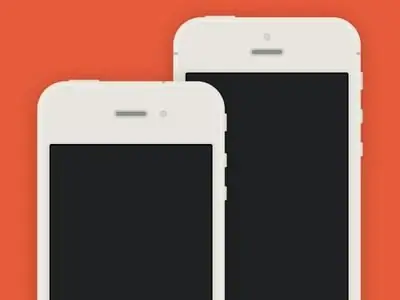
Kako prenijeti audio datoteke s iPhonea 4 na iPhone 5 na drugi način?
Ako trebate kopirati glazbu s iPhonea 4 na gadget pete generacije, možete koristiti drugu opciju prijenosa. Besplatna aplikacija IOS Transfer omogućit će vam da to učinite s lakoćom. Ova usluga je još jedan način za dodavanje glazbe na iPhone bez iTunesa. Takva aplikacija može u potpunosti kontrolirati glazbu na vašem uređaju bez iTunesa. Pomaže korisniku iPhonea da uveze, izveze, izbriše pjesme izravno bez dodatnih veza. Osim toga, ovaj softver vam omogućuje jednostavan prijenos video datoteka, popisa pjesama, aplikacija, fotografija i drugog sadržaja iPhonea, iPoda i iPada na vaše računalo.
Slijedi vodič korak po korak o tome kako prenijeti glazbu s iPhonea na iPhone pomoću IOS Transfera.
Korak 1. Povežite svoj uređaj s računalom. Da biste to učinili, potrebna su vam dva USB kabela, jer oba gadgeta moraju biti sinkronizirana s računalom(istovremeno).
Korak 2. Preuzmite IOS Transfer i pokrenite na svom računalu. Ovaj je program dostupan na mnogim resursima besplatno.
Korak 3. Otvorite pregled podataka na iPhoneu. Čim aplikacija detektira uređaj, na lijevoj strani servisnog sučelja možete ga vidjeti na popisu. Svi podaci pohranjeni na vašem iPhoneu 4 i 5 bit će navedeni u organiziranim kategorijama ispod stavke "Knjižnica" na lijevoj ploči. Samo kliknite na vrste ili određene datoteke za pregled.
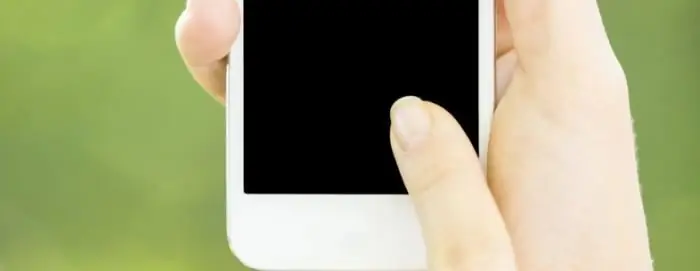
Korak 4. Nakon toga odaberite datoteke koje trebate prenijeti na Iphone 5, odaberite ih i kliknite "Transfer" - gumb koji se nalazi u desnom kutu. Moći ćete vidjeti skočni prozor s raznim opcijama. Od njih odaberite "Prijenos na popis". Nastavljajući s uputama kako prenijeti glazbu na iPhone 5, samo kliknite gumb Prenesi SADA u donjem desnom kutu i sve će se automatski kopirati.






